Usare Verifica accessibilità in Outlook, Word, PowerPoint e Excel per verificare la presenza di problemi di accessibilità in messaggi di posta elettronica, documenti, diapositive e fogli di calcolo. In questo modo è possibile assicurarsi che il contenuto Microsoft 365 sia facile da leggere e modificare per gli utenti disabili.
È disponibile una nuova versione di Verifica accessibilità per l'app desktop Word e sarà presto disponibile per altre appMicrosoft 365, tra cuiOutlook, PowerPoint eExcel.
Per altre informazioni sul nuovo Assistente accessibilità, vedere Migliorare l'accessibilità nei documenti con Assistente accessibilità.
Per altre informazioni sulla notifica in tempo reale sui problemi di accessibilità nell'area di disegno, vedere Ottenere una notifica in tempo reale dei problemi di accessibilità durante l'uso delle app di Microsoft 365.
In questo argomento
Controllare l'accessibilità mentre si lavora in Outlook

In Outlook, Verifica accessibilità viene eseguito automaticamente durante la composizione di un messaggio di posta elettronica e un avviso messaggio fornisce un comodo suggerimento per correggere i problemi di accessibilità prima di inviare il messaggio di posta elettronica.

Seleziona Opzioni > file > Accessibilità e seleziona se vuoi visualizzare le notifiche sull'accessibilità tramite un avviso messaggio mentre lavori, in determinati scenari o solo quando apri manualmente il riquadro Verifica accessibilità.
L'opzione predefinita consiste nel visualizzare le notifiche di accessibilità in determinati scenari e, se vengono rilevati problemi di accessibilità, viene visualizzato un avviso messaggio che consente di esaminare i suggerimenti e risolvere il problema.
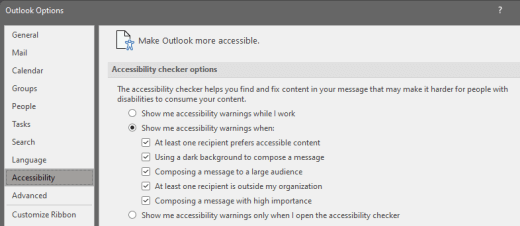
-
Mostra avvisi di accessibilità durante il lavoro
-
Mostra avvisi di accessibilità quando:
-
Almeno un destinatario preferisce il contenuto accessibile
-
Uso di uno sfondo scuro per comporre un messaggio. Se si scrive in tema nero con la modalità scura abilitata, che è l'impostazione predefinita per questo tema, Verifica accessibilità viene eseguito ma mostra le notifiche solo quando il contrasto del testo è insufficiente. Eventuali altri problemi verranno comunque visualizzati nel riquadro Verifica accessibilità, ma non causeranno la visualizzazione del suggerimento messaggio.
-
Composizione di un messaggio per un gruppo di destinatari di grandi dimensioni
-
Almeno un destinatario è esterno all'organizzazione
-
Composizione di un messaggio con priorità alta
-
-
Mostra avvisi di accessibilità solo quando si apre Verifica accessibilità
Controllare l'accessibilità mentre si lavora inWord, Excel ePowerPoint
Per ricevere una notifica dei problemi di accessibilità nei documenti di Word, Excel ePowerPoint mentre si lavora su di essi, selezionare la casella di controllo Mantieni verifica accessibilità in esecuzione mentre si lavora .
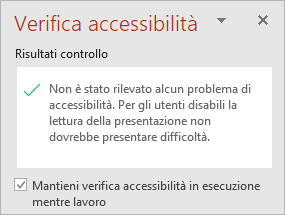
Il pulsante Accessibilità viene aggiunto alla barra di stato e consente di tenere traccia dei problemi di accessibilità in tempo reale. È possibile aprire Verifica accessibilità in qualsiasi momento selezionando il pulsante della barra di stato.

Nota: La casella di controllo Mantieni verifica accessibilità in esecuzione mentre lavoro non esiste in Outlook. Lo strumento di verifica dell'accessibilità viene invece eseguito automaticamente in background. Invece di un pulsante Accessibilità sulla barra di stato, nella finestra del messaggio verrà visualizzato un avviso messaggio sull'accessibilità, che consente di esaminare eventuali problemi di accessibilità prima di inviare un messaggio. 
Vedi anche
Migliorare l'accessibilità con Verifica accessibilità
Rendere accessibile il contenuto a tutti gli utenti con Verifica accessibilità
Supporto tecnico per i clienti con disabilità
Microsoft vuole offrire la miglior esperienza possibile a tutti i clienti. Se si hanno disabilità o domande relative all'accessibilità, contattare Microsoft Disability Answer Desk per ottenere assistenza tecnica. Il team di Disability Answer Desk è qualificato nell'uso di molte delle assistive technology più diffuse e può offrire assistenza nel linguaggio dei segni in inglese, spagnolo, francese e americano. Per trovare le informazioni di contatto per la propria area geografica, visitare il sito Microsoft Disability Answer Desk.
Gli utenti di enti pubblici, commerciali o aziendali possono contattare l'Answer Desk per l'accessibilità per le aziende.











